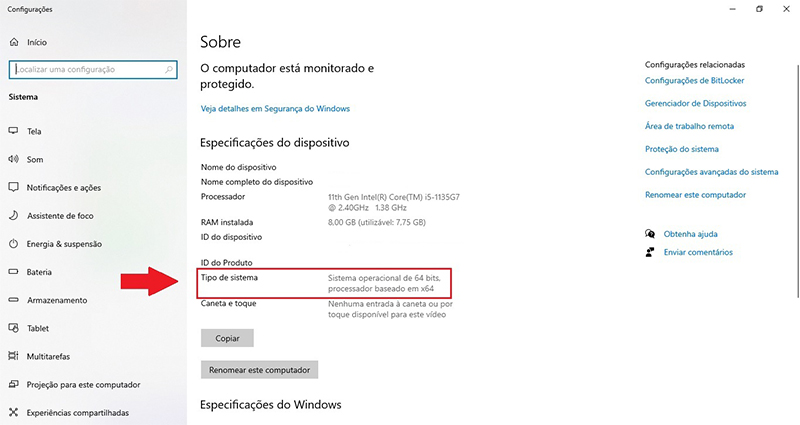Suporte e download
Para que o processo de instalação tenha sucesso, é necessário obedecer aos seguintes critérios:
Instalação dos drivers
Configuração mínima:
- Windows 10 ou superior.
- Navegador Microsoft Edge, ou versão superior condicionada à disponibilidade do tribunal, Chrome ou Firefox.
- Porta USB.
Ordem de instalação
Atenção: a leitora de cartão não deve ser conectada ao computador antes da instalação dos arquivos.
Para instalá-los, é preciso possuir privilégios de Administrador ou outro nível de acesso que permita a instalação de softwares em seu computador.
O certificado digital deverá ser instalado em máquinas que utilizam o sistema operacional Microsoft Windows© 10 com as atualizações determinadas pelo fabricante, ou versão superior condicionada à disponibilidade do tribunal.
Caso existam outros drivers de leitoras ou cartões instalados na máquina que não estejam sendo utilizados, é recomendável a desinstalação destes antes de prosseguir.
Importante: Para o funcionamento do certificado digital, é necessário realizar a instalação do software VAgent. Orientamos a desinstalar e reinstalar o VAgent para os procedimentos de videoconferência e emissões realizados pela plataforma de renovação on-line. Com essa ação, será possível instalar ou emitir o certificado de forma correta.
Versão atualizada nos seguintes links:
Versão 32bits: https://valid-websocket.s3.amazonaws.com/installer/VAgent-Certificadora-Installer_x86_1.2.6.exe
Versão 64bits: https://valid-websocket.s3.amazonaws.com/installer/VAgent-Certificadora-Installer_x64_2.0.0.exe
É necessário verificar nos tribunais e nos fóruns se eles disponibilizam o uso do certificado digital para visualização de processos judiciais e peticionamento eletrônico. Se os serviços estiverem disponíveis, deve-se ler os procedimentos e os requisitos básicos de software e hardware solicitados pelo tribunal ou pelo fórum e autenticar o cadastro usando o certificado digital para acessar o serviço desejado.
Download do assistente de instalação de certificados digitais.
Siga os passos abaixo, selecionando o modelo do seu certificado digital para garantir o correto funcionamento da leitora e cartão ou Token:
1Selecione abaixo o tipo do seu Certificado Digital
Cartão com leitora

Leitora Gemplus

Leitora Omnikey

Leitora Perto Smart

Leitora SCR 3310v2

Leitora e-SmartDX

Token USB

Token GD StarSign

Token Gemalto

Token Safenet

Download do assistente de instalação
Para iniciar o download, clique em "Salvar" na tela que foi aberta, depois execute o arquivo para seguir com a instalação em seu computador.
Depois de instalado, clique no botão abaixo e teste a compatibilidade e verifique se seu certificado foi instalado com sucesso.
Download do assistente de instalação
Para iniciar o download, clique em "Salvar" na tela que foi aberta, depois execute o arquivo para seguir com a instalação em seu computador.
Depois de instalado, clique no botão abaixo e teste a compatibilidade e verifique se seu certificado foi instalado com sucesso.
Download do assistente de instalação
Para iniciar o download, clique em "Salvar" na tela que foi aberta, depois execute o arquivo para seguir com a instalação em seu computador.
Depois de instalado, clique no botão abaixo e teste a compatibilidade e verifique se seu certificado foi instalado com sucesso.
Como saber a versão do meu sistema?
Download do driver da leitora SCR 3310v2 e gerenciador do cartão
Para iniciar o download, clique em "Salvar" na tela que foi aberta, depois execute o arquivo para seguir com a instalação em seu computador.
Depois de instalado, clique no botão abaixo e teste a compatibilidade e verifique se seu certificado foi instalado com sucesso.
Windows 32 bits:
Windows 64 bits:
Como saber a versão do meu sistema?
Download do driver da leitora e-SmartDX e gerenciador do cartão
Para iniciar o download, clique em "Salvar" na tela que foi aberta, depois execute o arquivo para seguir com a instalação em seu computador.
Depois de instalado, clique no botão abaixo e teste a compatibilidade e verifique se seu certificado foi instalado com sucesso.
Windows 32 bits:
Windows 64 bits:
Como saber a versão do meu sistema?
Download do driver da leitora Perto Smart
Para iniciar o download, clique em "Salvar" na tela que foi aberta, depois execute o arquivo para seguir com a instalação em seu computador.
Windows 32 bits:
Windows 64 bits:
Como saber a versão do meu sistema?
Download do driver da leitora Gemplus
Para iniciar o download, clique em "Salvar" na tela que foi aberta, depois execute o arquivo para seguir com a instalação em seu computador.
Windows 32 bits:
Windows 64 bits:
Como saber a versão do meu sistema?
Download do driver da leitora Omnikey
Para iniciar o download, clique em "Salvar" na tela que foi aberta, depois execute o arquivo para seguir com a instalação em seu computador.
Windows 32 bits:
Windows 64 bits:
Como saber a versão do meu sistema?
Download do assistente de instalação
Para iniciar o download, clique em "Salvar" na tela que foi aberta, depois execute o arquivo para seguir com a instalação em seu computador.
Depois de instalado, clique no botão abaixo e teste a compatibilidade e verifique se seu certificado foi instalado com sucesso.
Como saber a versão do meu sistema?
Download do driver do Token Safenet
Para iniciar o download, clique em "Salvar" na tela que foi aberta, depois execute o arquivo para seguir com a instalação em seu computador.
Depois de instalado, clique no botão abaixo e teste a compatibilidade e verifique se seu certificado foi instalado com sucesso.
Como saber a versão do meu sistema?
Manuais (guias de instalação - PIN e PUK)
SCR 3310v2 e cartão SafeSign versão 32 ou 64 bits - Downloade-SmartDX e cartão SafeSign versão 32 ou 64 bits - Download
Perto Smart e cartão SafeSign versão 32 ou 64 bits - Download
Omnikey Cardman e cartão SafeSign versão 32 ou 64 bits - Download
Gemplus e cartão SafeSign versão 32 ou 64 bits - Download
Manual de desbloqueio Safesign e administração do Token - PIN e PUK Download
Token GD StarSign versão 32 ou 64 bits - Download
Token SafeNet versão 32 ou 64 bits - Download
Token Gemalto versão 32 ou 64 bits - Download
Cadeia de Certificados
Para instalar a Cadeia de Certificados, clique no certificado de acordo com a data de emissão do documento e siga as instruções abaixo:
1 - Abra o arquivo.
2 -
Clique em Instalar Certificado.
3 -
Clique em Avançar.
4 -
Marque a opção
Selecionar automaticamente o armazenamento de
certificados conforme o tipo de certificado
.
5 -
Clique em Avançar.
6 -
Clique em Concluir.
7 -
Repita os passos para as outras autoridades certificadoras.
Emissão a partir de 12/7/2017 - AC VALID
Para emissões realizadas a partir de 12/7/2017, deve ser instalada a Cadeia de Certificados AC VALID V5. Instale a sua cadeia manualmente ou baixe o instalador automático.
Emissão a partir de 4/7/2016 - AC VALID
Para emissões realizadas a partir de 4/7/2016, deve ser instalada a Cadeia de Certificados AC VALID. Clique no certificado (AC Raiz, AC RFB, AC VALID RFB).
Emissão a partir de 2/3/2015 - Imprensa Oficial SP RFB G4
Para emissões realizadas a partir de 2/3/2015, deve ser instalada a Cadeia de Certificados AC Imprensa Oficial SP RFB G4. Clique no certificado (AC Raiz, AC RFB, AC Imprensa Oficial SP RFB).
Emissão a partir de 2/3/2015 - Imprensa Oficial SP G4
Para emissões realizadas a partir de 2/3/2015, deve ser instalada a Cadeia de Certificados AC Imprensa Oficial SP G4. Clique no certificado (AC Raiz, AC RFB, AC Imprensa Oficial SP RFB).
Como saber a versão do meu sistema?
|
Pressione a seguinte combinação de teclas: |

|